Passive Sprachprüfung in Word 2013
Möglicherweise wissen Sie bereits, dass Microsoft Word 2013 Ihr Dokument auf Rechtschreibfehler überprüfen kann, aber es gibt auch einige andere Dinge, auf die es prüfen kann. Die Optionen für die Rechtschreib- und Grammatikprüfung befinden sich in einem Menü im Backstage-Bereich von Word 2013 und umfassen eine passive Sprachprüfung.
Die passive Sprachprüfung ist im Programm nicht standardmäßig aktiviert, kann jedoch mit nur wenigen Schritten aktiviert werden. Wenn Sie also einen Lehrer, Chef oder Kollegen haben, der Ihre Arbeit auf Grammatik überprüft, kann die Einbeziehung einer passiven Sprachprüfung vor dem Einreichen Ihrer Arbeit dazu beitragen, einige potenzielle Probleme zu beseitigen.
Suchen Sie in Microsoft Word 2013 nach passiver Sprache
Diese Schritte wurden in Microsoft Word 2013 ausgeführt. Sie können den Schritten in diesem Artikel folgen, um zu erfahren, wie Sie in Word 2010 nach passiver Sprache suchen.
Schritt 1: Öffnen Sie Microsoft Word 2013.
Schritt 2: Klicken Sie auf die Registerkarte Datei in der oberen linken Ecke des Fensters.

Schritt 3: Klicken Sie in der Spalte links im Fenster auf die Schaltfläche Optionen .
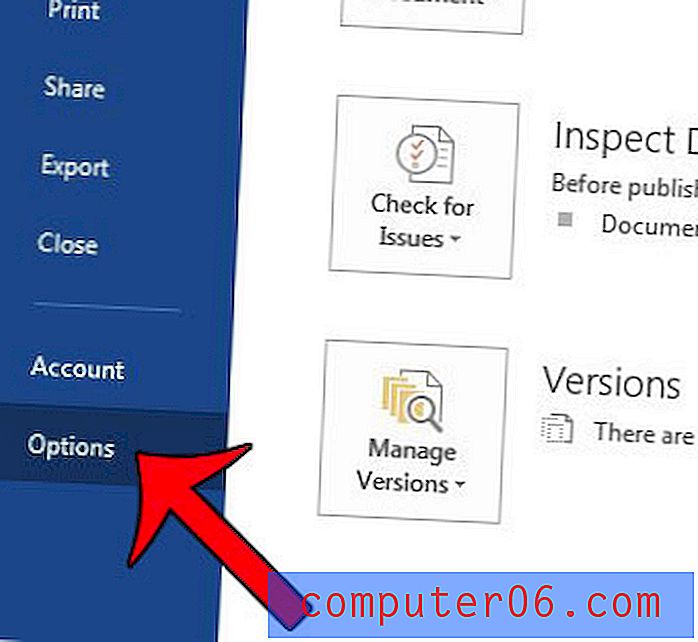
Schritt 4: Klicken Sie in der Spalte links im Fenster Word-Optionen auf die Option Proofing .
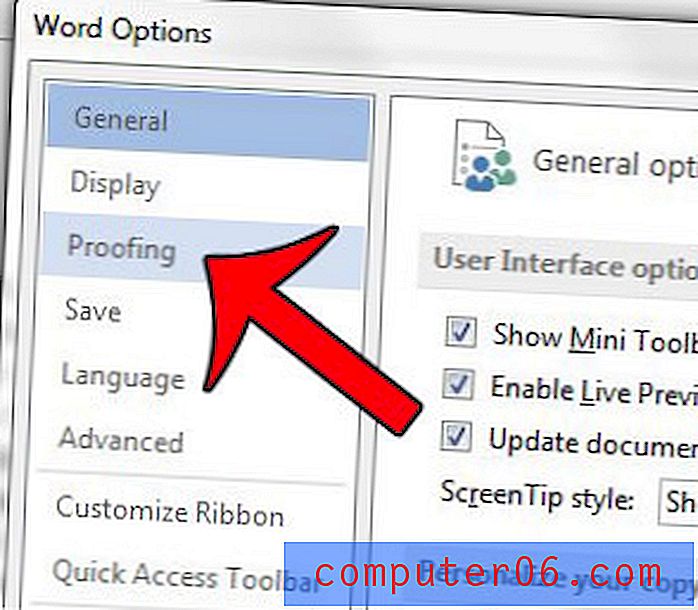
Schritt 5: Klicken Sie auf die Schaltfläche Einstellungen rechts neben Nur Grammatik im Abschnitt Beim Korrigieren von Rechtschreibung und Grammatik in Word des Fensters.
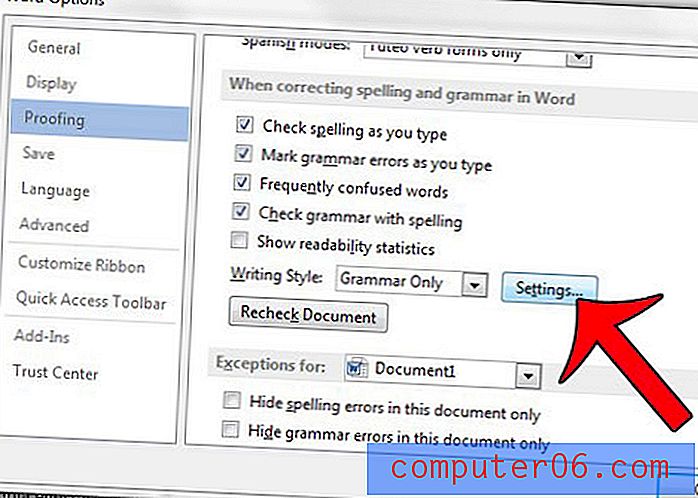
Schritt 6: Scrollen Sie nach unten und aktivieren Sie das Kontrollkästchen links neben Passive Sätze im Abschnitt Stil des Fensters. Klicken Sie dann auf die Schaltfläche OK .
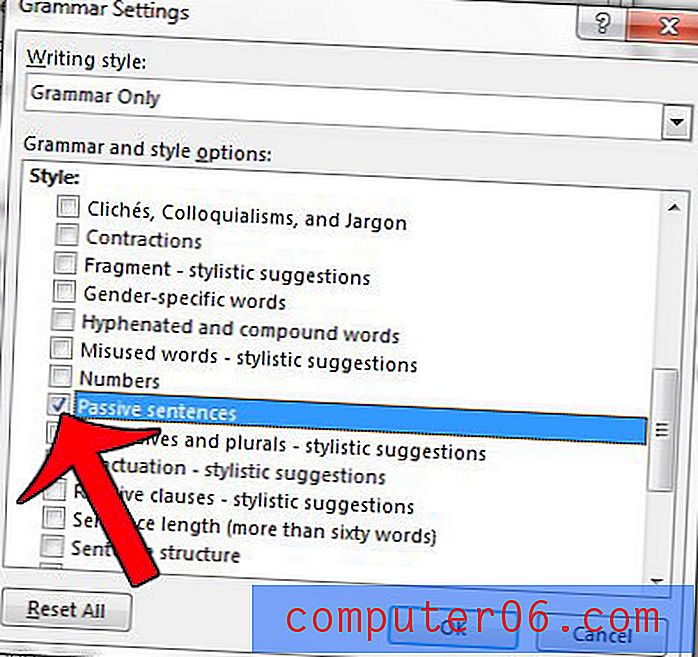
Jedes Mal, wenn Sie die Rechtschreib- und Grammatikprüfung ausführen, wird nach passiven Sätzen gesucht. In diesem Artikel erfahren Sie, wie Sie die Rechtschreibung und Grammatik in Ihrem Word 2013-Dokument überprüfen.



